
・GRCでアクセスアップできます。
・めっちゃ便利な検索順位チェックツール。
・ブログをしているならば導入すべき。
GRC検索順位チェックツールをしっていますか?
これはその名前の通りあなたのブログの「記事順位」をチェックすることができるツールです。
ブログやアフィリエイトを実践していると記事の順位から目をそらすことができませんのでGRCは必須といえます。
しかし、導入方法や活用方法がわかりませんよね?
そこで、この記事ではGRCについて書いていきます。
導入を検討している、メリットデメリットが知りたいかたは参考にしてください。
目次
GRC検索順位チェックツールはおすすめ リライトで簡単アクセスアップ

GRCであなたのブログのキーワードや順位を計測することができます。
記事数が増えてくると記事の管理が大変ですし、順位を計測する必要があります。
可能であれば毎日チェックをするのが良いのですが、無料のものだと面倒です。
検索順位チェックツールには様々なものがありますが、無料のものだと1キーワードしか検索できなかったりと手間もかかります。
ブログやアフィリエイトを仕事とする場合は「検索順位を測る」ことが仕事ではなく、アクセスを集める、商品を売ることが目的なのでそこに時間をかけるのは本末店頭になってしまいます。
GRC検索順位チェックツールは導入すべき!使い方は簡単なSEOツール
このGRCを導入すればあっという間にアクセスをチェックすることができます。
ツールにはあなたのブログのURLと検索順位を計測したいキーワードを入れるだけです。
その2つを入れることができればあとは放置でOK。
勝手に記事の検索順位を調べてくれますので、あなたは本来やるべき仕事に集中ができますのでラクですよ。
GRC検索順位チェックツールを導入するメリット
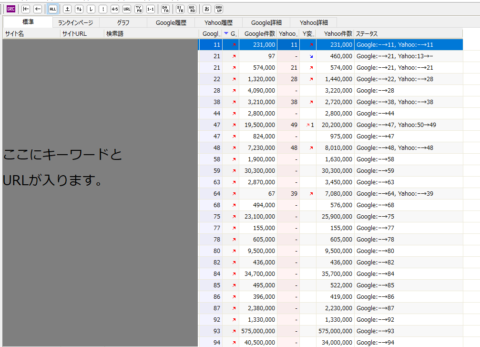 そんなGRC検索順位チェックツールを導入したメリットについて書いていきましょう。
そんなGRC検索順位チェックツールを導入したメリットについて書いていきましょう。
実は私もブログやアフィリエイトを5年ほどしていますが、正直ナメていました。
「導入しなくてもいけるよ」と。
でも、実際にGRCを導入してからアクセスは1.5倍に膨れがあっているのは事実なので、GRCの効果としか言いようがありませんね。
・アクセスがアップした【収入もアップ】
・SEOを意識したキーワード選定ができる
・記事の順位を常時確認できる
・リライトの基準が数値化できる
これは私の経験談もはいっていますが、メリットを4つ感じています。
アクセスがアップした【収入もアップ】
 アクセスアップは間違いありません。
アクセスアップは間違いありません。
GRCを使って記事の順位を調査します。
その記事をみて15~30位にいる記事はGoogleからも「良くもないけれど悪くもない」という評価が下っています。
順位確認後に「サーチコンソール」でキーワード意図のズレなどを調査してリライトをすると、記事の順位があがってきます。
3か月ほどの我慢は必要ですが、自然と順位アップができますのでアクセスが集まります。
アクセスがあつまると、収入もアップしますので効果は絶大です。
SEOを意識したキーワード選定ができる
GRCを導入すると、キーワードを入れることになります。
すると、キーワードの調査や確認をより精度高く、意識して付けられるようになります。
キーワードを意識することで、良質な記事になりますし、タイトルをねらっていくことができますので効果は絶大です。
SEOから目を背けることはできませんので、そのスキルが身につくのは大きなメリットです。
記事の順位を常時確認できる
記事の順位を毎日確認することができます。
習慣として記事の順位が頭に入りますので、SEO的にも意識をすることができますね。
特にアクセスがアップしたとき、Googleアップデートで激減した時はチェックをしましょう。
アクセスの伸びた記事、落ちた記事の違いをよく理解して次に活かしましょう。
リライトの基準が数値化できる
リライトとは記事を修正したり、書き直したりすることです。
このリライトの基準を順位で見ることにより、リライトの効果を目で見ることができます。
検索順位を見ておかなければ「アクセスがあがった理由」がリライトの効果なのか、アップデートなのか、たまたまなのかがわかりません。
数値化をして目で見れることはGRCを導入するメリットです。
GRCを導入するデメリット
次にGRCを導入するデメリットについて書いていきます。
GRCはメリットもあり効果も高いのですが、メリットばかりではなくデメリットもあります。
といってもそんなに大きな問題ではありません。
お金がかかる
GRCは無料版もありますが、しっかりと調査をしようと思うとお金がかかります。
年間に1万円程度なので投資として活用しましょう。
いつGRCを導入するのかについては下の疑問、質問に書いています。
無料プランは10個のキーワード
無料プランがGRCにはあります。
ただし、使えるのは10個のキーワードまでです。
アフィエイトのようにねらいのキーワードが決まっているのならば問題はありませんが、ブログのように様々なキーワードから集客をする場合には足りません。
そのため、無料よりも優良プランを選択せざる負えないでしょう。
調査に時間がかかる【1キーワード10秒】
GRCのキーワード調査には時間がかかります。
1キーワードは10秒程度かかりすので、たくさんのキーワードをいれると1~2時間くらいかかることも当たり前です。
私は1000以上のキーワードをいれていますので、2時間以上かかっており、確認するまでに時間が必要です。
GRCの契約プランのおすすめは?どのプランで契約すればよい?
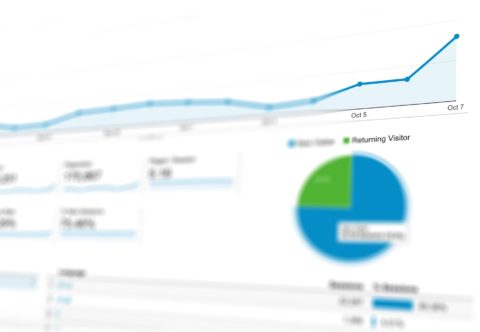 GRCにはいろいろなプランがあります。
GRCにはいろいろなプランがあります。
少ないキーワードなら無料で良いと思いますが、キーワードが10を超えるならば必然的に有料になりますね。
GRCの契約プランがこちらです。
| ベーシック | スタンダード | エキスパート | プロ | アルティメット | |
| 料金 (税抜) (月額換算) | 4,500円/年 (375円/月) | 9,000円/年 (750円/月) | 13,500円/年 (1,125円/月) | 18,000円/年 (1,500円/月) | 22,500円/年 (1,875円/月) |
| 期間 | 1年間 | 1年間 | 1年間 | 1年間 | 1年間 |
| URL数 | 5 | 50 | 500 | 5,000 | 無制限 |
| 検索語数 | 500 | 5,000 | 50,000 | 500,000 | 無制限 |
| 上位追跡 | 5 | 50 | 500 | 5,000 | 無制限 |
| リモート閲覧 | - | 利用可 | 利用可 | 利用可 | 利用可 |
| CSV自動保存 | - | - | - | - | 利用可 |
このように使える幅が異なりますので、あなたの状況によって契約プランを検討しましょう。
スタンダードで十分!複数ブログならばエキスパート
契約はスタンダードで十分です。
私の知り合いにもGRCを使っている人が複数人いますが、全員スタンダートプランでした、
ベーシックでも良いのですが、検索語数が500となります。
1記事2キーワードにすると250記事しか調査ができませんので、少し少ない印象です。
年間で1万円くらいのものなので、スタンダートにしておくとあとから問題もありません。
GRC検索順位ツールのよくある疑問と質問
GRC検索順位ツールを使おうと思っても気になる疑問や質問がありますよね。
そこで多い内容について書いていきます。
他にも導入に迷っている方はメッセージをいただければ追記していきますので、気軽にお問合せ下さい。
初心者も導入した方がよい?
初心者に関してはブログを書き始めて3か月、30記事を超えた時点で良いです。
おそらく、最初に書いた記事は検索にも引っかかっていませんので、その後で十分でしょう。
新規のURLだとGoogleに認識をされるまでに3か月はかかりますので、その後で問題ありません。
すぐに導入をしても効果は得られないでしょう。
Windows専用?Macは使えない?
GRCは基本Windows版です。
ただし、Macでも「Wine」というアプリを導入すればGRCを使うことができます。
PC版とモバイル版はどっちにすべき?
PC版とモバイル版はどちらにすべきか?と悩みます。
基本はPC版で構いませんが、モバイル版の方が今はアクセスが多いです。
検索順位は地域やPCとモバイルで微妙にことなるため、モバイル版の導入が一番良いでしょう。
GRCの契約方法は簡単!8つの流れで使い方を解説
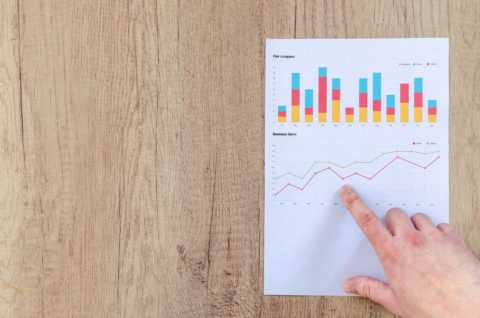 最後にGRCの契約の方法です。
最後にGRCの契約の方法です。
基本はPCにダウンロードとして使うこととなりますので、使いやすいようにしてくださいね。
1.ライセンス購入をクリック
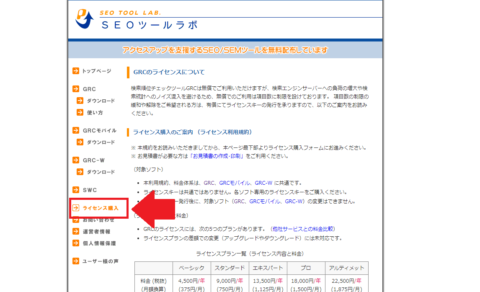
最初はGRC公式ページへアクセスをします。
左にある「ライセンス購入」クリックしましょう。
2.ライセンスに同意し申し込みフォームへ進む
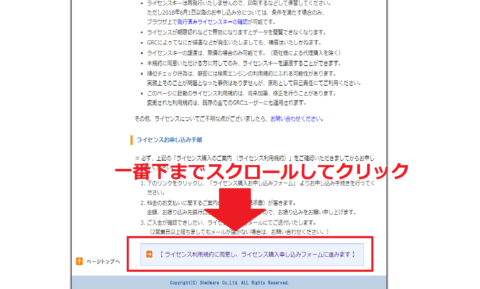
ライセンスをクリックしたら、一番したまでスクロールをします。
一番したに「ライセンス利用規約に同意し、ライセンス購入申し込みフォームへすすみます」という欄がありますのでクリックします。
3.契約する形式を選ぶ【ソフトウェアの選択】
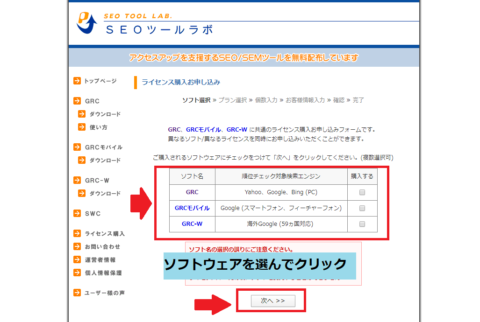 次に契約内容を選びます。
次に契約内容を選びます。
ソフトウェアを書かれており、3種類の契約がありますね。
・GRC(パソコン検索)
・GRCモバイル(スマホ検索)
・GRC-W(海外検索)
最近は運営をしているブログへのアクセスの大半がスマホなので、モバイル版で問題はありません。
私はPC版を今は利用していますが、そこまで大きな差はないので、モバイル版もしくはPC版のいずれかにしておきましょう。
迷ったら「モバイル版」で問題ありませんのでチェックをいれましょう。
選択をしたら「次へ」をクリックしてください。
4.プランを選択する
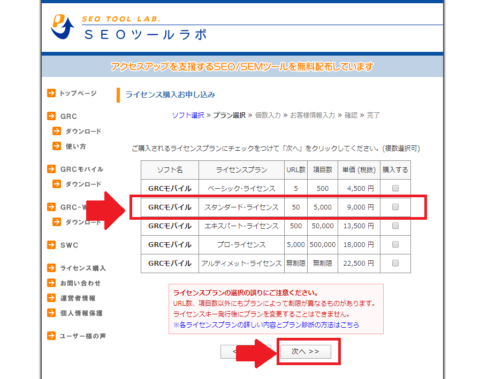
次にプランの選択になります。
プランは迷っているならば「スタンダード」でよいです。
チェックをいれて「次へ」をクリックしましょう。
5.個数をチェックする
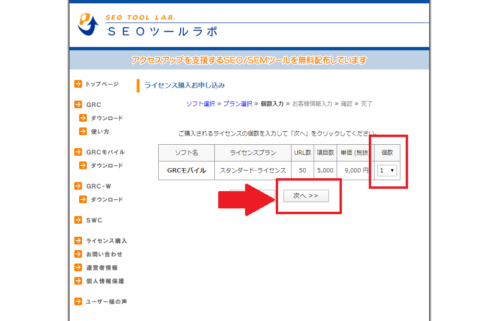
個数を間違えないようにしましょう。
1個と入っていれば次へをクリックして下さい。
6.登録する情報を入力する
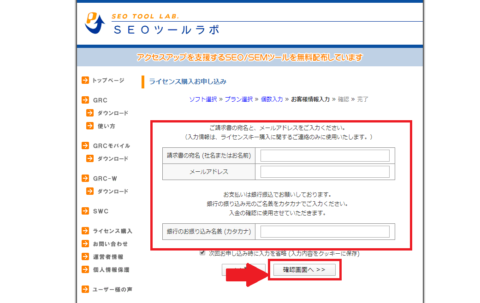
次にあなたの個人情報を入力しましょう。
・名前
・メールアドレス
・銀行の振込名義(カタカナ)
以上記載して「確認画面へ」をクリックします。
7.ライセンス購入をクリック
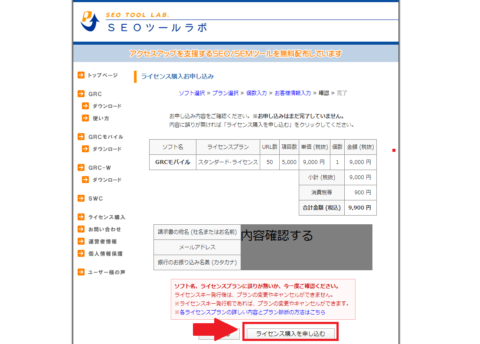
最後に間違いがないかを確認して「ライセンス購入」をクリックすれば購入完了です。
あなたのメールアドレスへ請求書が送られてきます。
8.振り込みをしてライセンスIDを入力する
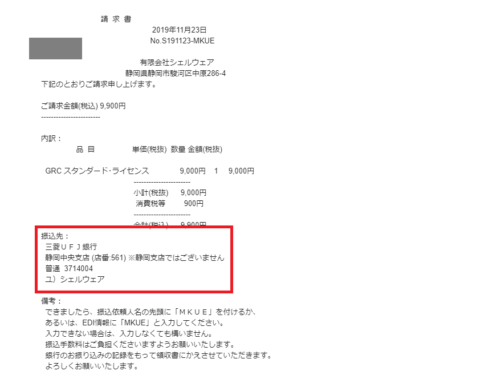
登録をしたメールに請求書が送付されます。
1ヶ月以内に振込を完了すれば、ライセンスIDが発行をされますので使えるようになります。
GRC検索順位チェックツールはおすすめのアクセスアップツール
GRCは検索順位チェックツールは導入すべきです。
ブログやアフィリエイトをする際に必ず必要なものがSEOです。
記事の順位から目を背けることはできませんので、GRCで毎日チェックをしてリライトをしていきましょう。
便利なツールは色々とありますが、GRCが私はものすごく便利でしたし活用しやすかったです。
アクセスアップのためにもぜひ導入しましょう。
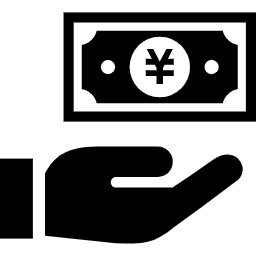 副業ラック
副業ラック 


[…] 人気記事 → GRC検索順位チェックツールはおすすめ リライトで簡単アクセスアップ […]
[…] 人気記事 → GRC検索順位チェックツールはおすすめ リライトで簡単アクセスアップ […]
[…] 人気記事 → GRC検索順位チェックツールはおすすめ リライトで簡単アクセスアップ […]
[…] 人気記事 → GRC検索順位チェックツールはおすすめ リライトで簡単アクセスアップ […]
[…] 順位チェックはこちら → GRC検索順位チェックツールはおすすめ リライトで簡単アクセスアップ […]
[…] → GRC検索順位チェックツールはおすすめ リライトで簡単アクセスアップ […]